- Szerző Jason Gerald [email protected].
- Public 2024-01-19 22:12.
- Utoljára módosítva 2025-01-23 12:19.
Ez a wikiHow megtanítja, hogyan kell címkézni a diagram függőleges és vízszintes tengelyeit a Microsoft Excel programban. Ezt megteheti Windows vagy Mac rendszeren.
Lépés
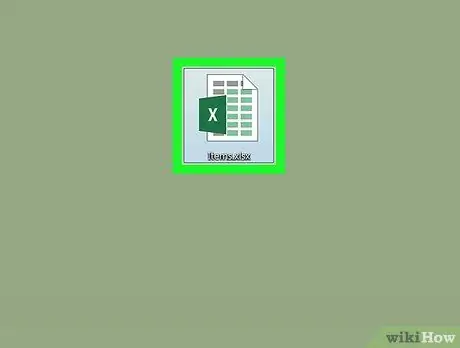
1. lépés: Nyissa meg az Excel dokumentumot
Kattintson duplán a diagramot tartalmazó Excel-dokumentumra.
Ha még nem hozott létre dokumentumot, nyissa meg az Excel programot, és kattintson a gombra Üres munkafüzet, majd a folytatás előtt hozzon létre egy grafikont.
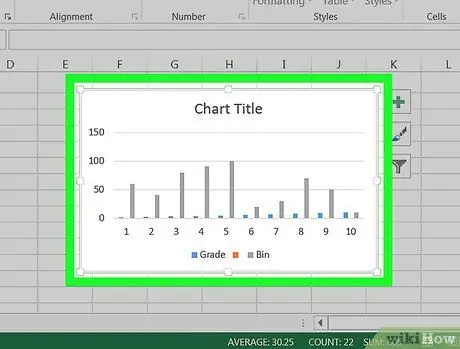
2. lépés. Válassza ki a diagramot
Kattintson a grafikára annak kiválasztásához.
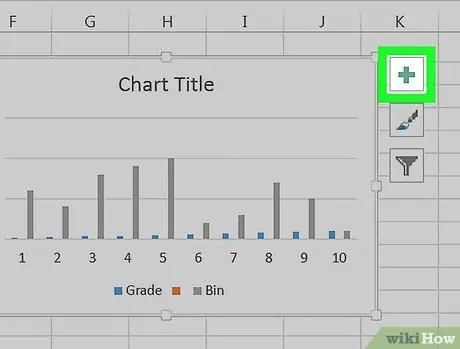
3. lépés. Kattintson a + jelre
A grafikon jobb felső sarkában található. Ezzel megnyílik egy legördülő menü.
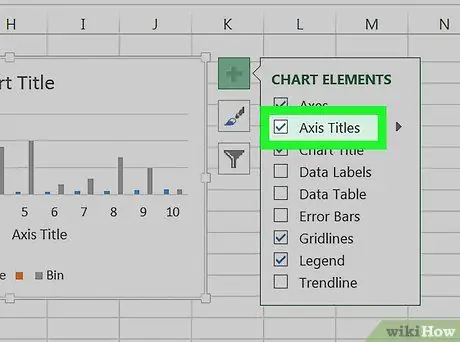
4. lépés Kattintson a Tengelycímek jelölőnégyzetre
A felső menüpont közelében található. Ez a lépés ellenőrzi a négyzetet Tengelycímek és helyezze a szövegdobozt a függőleges tengely mellé és a vízszintes tengely alá.
Ha doboz Tengelycímek jelölőnégyzet be van jelölve, kattintson a jelölőnégyzet eltávolítására, majd kattintson ismét a pipára a szövegmező megjelenésének kényszerítéséhez.
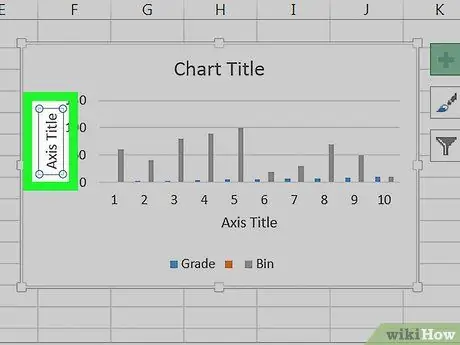
5. lépés Válassza ki a "Tengely címe" mezőt
Kattintson bármelyik "Tengely címe" mezőre az egérmutató elhelyezéséhez.
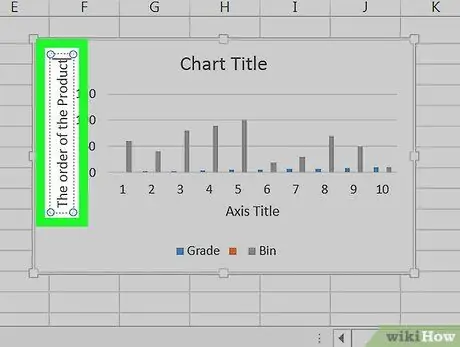
6. lépés. Írjon be egy címkét a mezőbe
Válassza ki a "Tengely címe" szöveget, írja be a tengely új címkéjét, majd kattintson a grafikára. Ez a lépés menti a címkét.
Ezt a lépést megismételheti a többi tengelyen is
Tippek
- A cikk tengelycímkézési lépései a Microsoft Word, PowerPoint és Outlook programokban létrehozott diagramokra is vonatkoznak.
- A tengelyeken lévő címkéket bármikor megváltoztathatja, közvetlenül a címkékre kattintva. Megjelenik a kurzor, és azonnal módosíthatja a szöveget.






